Créer un Site SharePoint : Guide pour Débutants
Qu’est-ce que SharePoint ?

SharePoint est une plateforme collaborative de Microsoft qui permet de créer des sites pour gérer des projets, partager des documents et communiquer efficacement au sein d’une organisation. Que vous souhaitiez centraliser vos fichiers ou offrir un portail d’information à vos équipes, SharePoint est l’outil qu’il vous faut.
SharePoint est-il gratuit ? Non, il est inclus dans les abonnements Microsoft 365.
Puis-je accéder à SharePoint hors ligne ? Oui, en synchronisant avec OneDrive.
Comment puis-je restaurer un document supprimé ? Utilisez la corbeille de SharePoint.
Avantages concrets de SharePoint pour les entreprises
- Centralisation des données : Tous les fichiers et informations sont accessibles depuis un seul endroit.
- Collaboration en temps réel : Permet à plusieurs utilisateurs de modifier des documents simultanément.
- Accessibilité : Accès depuis n’importe quel appareil grâce à l’intégration avec Microsoft 365.
- Chiffrement des données : Les fichiers sont cryptés, qu’ils soient stockés ou en transit.
- Contrôle des versions : Vous pouvez restaurer des versions antérieures d’un fichier.
- Conformité : SharePoint aide les entreprises à respecter les normes comme le RGPD.
1. Différence entre Site Internet et Intranet
Site Internet : Accessible au public, un site internet sert à partager des informations avec des visiteurs externes, comme un site web d’entreprise. On pourrait par exemple y retrouver un blogue.
Intranet : Réservé aux employés ou à un groupe spécifique, un intranet est conçu pour la collaboration interne et le partage d’informations sensibles. Ce site ne devrait pas être accessible au public. On pourrait y sauvegarder des fichiers internes qui peuvent faciliter la collaboration.
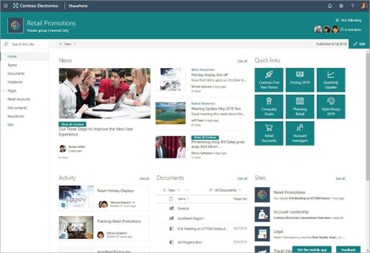
2. Types de Sites SharePoint
Site d’équipe : Idéal pour une collaboration interne. Parfait pour gérer des projets, partager des fichiers et travailler ensemble.
- Fonctionnalités : Bibliothèques de documents, listes de tâches, calendriers partagés et intégration avec Microsoft Teams.
- Exemple : Une équipe marketing utilisant un site pour coordonner une campagne.
Site de communication : Destiné à partager des informations avec un large public.
- Fonctionnalités : Pages modernes, annonces, vidéos et documents de référence.
- Exemple : Un site d’entreprise pour publier des actualités et des annonces.
3. Différence entre Liste et Document
Liste
- Définition : Une collection structurée d’informations (similaire à un tableau Excel).
- Utilisation : Gérer des données comme des contacts, des tâches ou des incidents.
Document
- Définition : Un fichier (Word, Excel, PDF) stocké dans une bibliothèque de documents.
- Utilisation : Créer, stocker et partager des documents collaboratifs.
4. Créer un Site SharePoint
- Accéder à SharePoint : Connectez vous à Microsoft 365 et cliquez sur SharePoint depuis le lanceur d’applications.
- Créer un Nouveau Site : Cliquez sur « Créer un site » et choisissez votre type de site.
- Configurer le Site : Donnez lui un nom, sélectionnez les paramètres de confidentialité et ajoutez des membres.
-
- Donnez un nom à votre site (ex. : “Gestion de projet”).
- Définissez une adresse URL (elle sera suggérée automatiquement par SharePoint).
- Choisissez les paramètres de confidentialité :
-
-
- Privé : Accessible uniquement aux membres que vous ajoutez.
- Public : Accessible à tous les membres de votre organisation.
-
- Personnaliser : Ajoutez des pages, bibliothèques et listes.
- Ajouter des webparts : Intégrez des fonctionnalités comme :
-
-
- Actualités
- Documents récents
- Calendriers
- Modifier le thème : Choisissez un design qui correspond à votre entreprise ou projet.
- Organiser le contenu : Créez des bibliothèques de documents et des listes pour structurer vos données.
-
- Publier et Partager : Publiez et partagez avec les utilisateurs autorisés.
-
- Ajouter des membres : Invitez des collègues à rejoindre votre site.
- Attribuer des rôles :
- Propriétaire : Gère tout sur le site.
- Membre : Peut modifier le contenu.
- Visiteur : Peut consulter, mais pas modifier.
- Configurer les permissions : Limitez l’accès à certains fichiers ou sections pour protéger les informations sensibles.
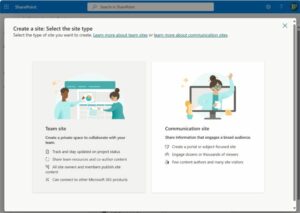
5. Astuces pour bien utiliser SharePoint
Structurez vos dossiers : Créez une organisation logique pour que vos documents soient faciles à trouver.
Utilisez les métadonnées : Ajoutez des mots-clés aux fichiers pour simplifier la recherche.
Mettez à jour régulièrement : Gardez votre contenu pertinent et évitez les informations obsolètes.
Standardisez les noms des fichiers : Évitez les doublons et simplifiez la recherche.
Utilisez les alertes : Configurez des notifications pour être informé des modifications importantes.
Automatisez les tâches répétitives : Intégrez Power Automate pour simplifier les flux de travail (par exemple, approbations de documents).
6. En complément à SharePoint
Pour bonifier votre utilisation de SharePoint vous pouvez intégrer d’autres outils de la suite Office 365. Ainsi votre site SharePoint pourra mieux s’intégrer à votre flux de travail et même l’optimiser pour vous rendre plus performant.
Microsoft Teams : Pour intégrer des sites d’équipe directement dans Teams.
OneDrive : Pour synchroniser des fichiers SharePoint sur un ordinateur local.
Power BI : Pour créer des rapports interactifs basés sur les données SharePoint.
7. Exemples d’implémentation et Erreurs communes
Erreur : Créer plusieurs sites pour un même projet.
Solution : Planifiez votre structure avant de créer des sites pour éviter les doublons.
Erreur : Oublier de gérer les permissions.
Solution : Configurez les accès dès la création du site pour éviter des fuites ou des accès non autorisés.
Erreur : Ne pas utiliser les modèles de sites existants.
Solution : Gagnez du temps en démarrant avec un modèle adapté (ex. : gestion de projet ou portail d’équipe).
Quelques idées d’intégration de votre flux de travail avec SharePoint
Gestion de projets : Utilisation de listes de tâches, de bibliothèques de documents et d’un calendrier partagé.
Gestion documentaire : Organisation des documents avec des métadonnées, des catégories et des contrôles de version.
Portail RH : Création d’un espace pour les annonces, les ressources de formation et les demandes des employés.
8. Conclusion
Créer un site SharePoint est un excellent moyen de centraliser vos fichiers et de collaborer efficacement avec votre équipe. En suivant ce guide, vous êtes désormais prêt à créer et personnaliser un site adapté à vos besoins. Alors, lancez-vous et découvrez tout le potentiel de SharePoint !